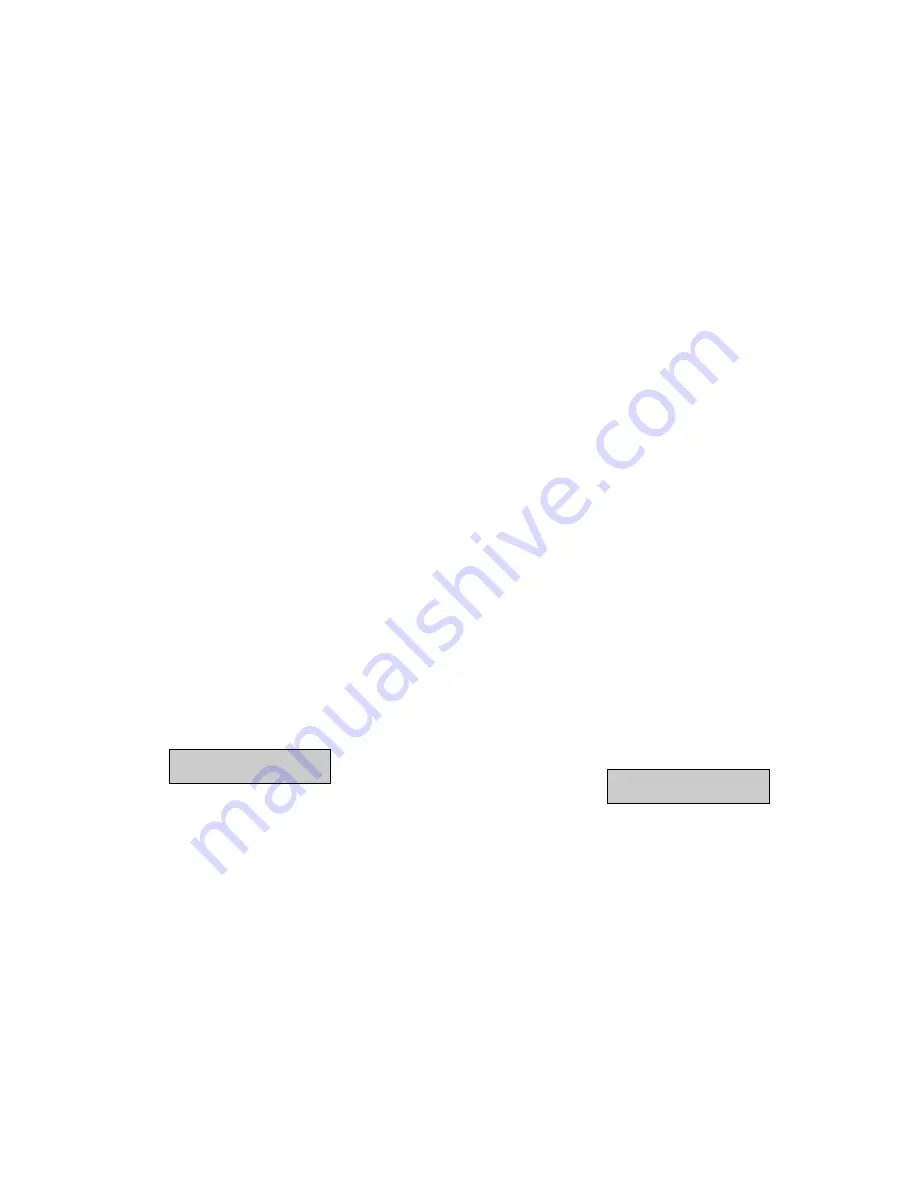
F A S T B A C K ® M O D E L 1 5 x s E U S E R ’ S M A N U A L , R E V . C — 7 / 1 9 / 0 2
12
12
a. Para cambiar el modo de encuadernación a
HALFBACK™, entre en el Menú Funciones Especiales y
recorra el menú hasta encontrar "HALFBACK." Presione
BIND para seleccionarlo.
b. Con el botón OPEN o EDIT, recorra las dos
opciones: HALFBACK ON y HALFBACK OFF. Presione
BIND para seleccionar el modo adecuado.
Si cambia de modo de encuadernación, la pantalla del
encuadernador indica con parpadeo "MODO
GUARDADO" para confirmar el cambio de modo.
NOTA:
Siempre sabrá en qué modo trabaja mirando la
pantalla. Si no hay ningún libro en el encuadernador y está en
modo HALFBACK OFF, la pantalla indica "PREPARADA". En
modo Halfback™, la pantalla indica "HALFBACK LISTO".
Cuando está en modo Halfback™ y los clips sujetan el
documento, la pantalla le indicará la anchura del documento,
precedido de "HALFBACK." (Si está en modo HALFBACK
OFF, la pantalla muestra únicamente la anchura del
documento.)
3. Para ajustar el tiempo de encuadernación
Esta opción le permite aumentar o reducir la duración
total de la encuadernación. Puede añadir hasta 20
segundos adicionales para los papeles de
encuadernación difícil. Si es necesario, también puede
reducir en 5 segundos la duración de la encuadernación
establecida por defecto.
a. Tras seleccionar la opción ELIJA TIEMPO en el
menú, el mensaje de duración por defecto indica:
b. Ahora, el tiempo de encuadernación puede
ajustarse por encima o por debajo de los tiempos
normales, en segmentos de cinco segundos. El botón
EDIT añade tiempo. Reduzca el tiempo de
encuadernación presionando el botón OPEN.
c. Cuando haya realizado los ajustes deseados, pulse el
botón BIND.
d. Introduzca la anchura de banda correcta y la
encuadernadora Fastback® encuadernará su documento
en el tiempo que haya seleccionado. Durante la
encuadernación, la pantalla indica brevemente el nuevo
tiempo de encuadernación.
+00 SEGUNDOS
a. Pour spécifier le mode de reliure HALFBACK™,
ouvrez le menu Fonctions Spéciales et faites défiler les
options du menu jusqu'à ce que vous voyiez
« HALFBACK ». Appuyez sur BIND pour le
sélectionner.
b. En utilisant les boutons OPEN et EDIT, passez
d'une option à l'autre : HALFBACK ON et HALFBACK
OFF. Appuyez sur BIND pour sélectionner le mode de
votre choix.
Si vous changez le mode de reliure, le relieur fait
clignoter le message « MODE ENREG. » pour confirmer
le changement.
A NOTER :
vous pouvez, à tout moment, savoir dans quel
mode vous êtes en consultant l'écran du Fastback®. S'il n'y a
pas de document dans le relieur et que vous êtes en mode
HALFBACK OFF, l'écran affiche « PRÊT ». En mode
HalfBack™, l'écran affiche « HALFBACK PRÊT ». Lorsque
vous êtes en mode Halfback™ et qu'un document est placé
dans le relieur, l'écran affiche la largeur du document précédé
de « HALFBACK ». (Si vous êtes en mode HALFBACK OFF,
l'écran n'affiche que la largeur du document.)
3. Régler la durée de reliure
Cette fonction vous permet d’augmenter ou de réduire
la durée de l’opération de reliure. Vous pouvez
l'augmenter de 20 secondes supplémentaires pour les
documents difficiles à relier. Vous pouvez également la
réduire par tranches de 5 secondes selon vos besoins.
a. Lorsque vous sélectionnez l’option de menu Durée
de reliure, le message par défaut est :
b. Vous pouvez régler la durée de reliure par
incréments de 5 secondes. Augmentez la durée en
appuyant sur le bouton EDIT ; réduisez-la en appuyant
sur le bouton OPEN.
c. Une fois la durée de reliure modifiée, appuyez sur
BIND.
d. Insérez une bande de largeur adéquate et
Fastback® relie votre document dans le délai que vous
avez sélectionné. Pendant le cycle de reliure, la nouvelle
durée est affichée brièvement sur l'écran.
+00 SECONDES














































